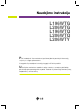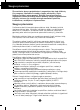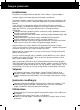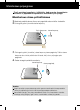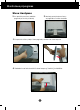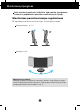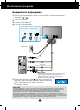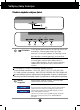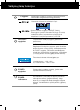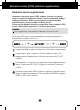Naudojimo instrukcija L196WTG L206WTG L196WTQ L206WTQ L206WTY P rie‰ naudojantis ‰iuo monitoriumi, pra‰ome ∞dòmiai perskaityti informacijà, susijusià su saugos priemonòmis. I‰saugokite ‰ià naudojimo instrukcij˜ knygel´ ir CD diskà ateiãiai. UÏsira‰ykite monitoriaus modelio ir serijos numerius, nurodytus plok‰telòje, pritvirtintoje prie aparato galinio skydelio. Pateikite ‰ià informacijà kiekvienà kartà, kreipdamiesi ∞ serviso centrà.
Saugos priemonòs ·is monitorius buvo suprojektuotas ir pagamintas taip, kad uÏtikrint˜ js˜ saugumà. Nesilaikant nurodyt˜ saugos reikalavim˜, i‰kyla elektros smgio ir gaisro pavojus. Siekiant i‰vengti monitoriaus sugadinimo, btina prisilaikyti Ïemiau pateikt˜ saugos eksploatavimo taisykli˜, kuriuose yra nurodyta teisinga monitoriaus prieÏira, instaliavimas, naudojimas ir aptarnavimas. Saugos priemonòs Pra‰ome naudoti tik komplektuojamà elektros laidà.
Saugos priemonòs Instaliavimas DraudÏiama ant ∞renginio elektros laido dòti sunkius daiktus. Taip pat negalima monitori˜ ∞jungti ∞ tinklo lizdà, jeigu jo elektros laidas yra paÏeistas. DraudÏiama naudotis monitoriumi ‰alia vandens, kaip antai vonios kambaryje, ‰alia praustuvòs, virtuvòs kriauklòs, sklabykloje, drògname rsyje arba netoli plaukymo baseino. Turite uÏtikrinti tai, kad ∞renginio veikimo metu nebt˜ uÏkim‰tos monitoriaus vòdinimo angos, nes darbo metu aparatas ∞kaista.
Monitoriaus prijungimas Prie‰ pastatant monitori˜, ∞sitikinkite, kad aparato, kompiuterio sistemos ir papildomos aparatros maitinimai yra i‰jungti. Monitoriaus stovo pritvirtinimas 1. Monitori˜ padòkite ekranu Ïemyn ant pagalvòlòs arba mink‰to skuduròlio. 2. Teisinga kryptimi ∞stumkite stovo korpusà. Vyri˜ korpusas stovo korpusà 3. Teisinga kryptimi ∞stumkite ∞ stovo korpusà stovo pagrindà. Taãiau stovo korpusas bus tvirtai pritvirtintas tik tada, kai jis bus prijungtas prie pagrindo. 4.
Monitoriaus prijungimas Stovo i‰ardymas 1. Ant plok‰ãio pavir‰iaus padòkite 2. Monitori˜ pastatykite ekranu Ïemyn pagalvòl´ ar mink‰tà skuduròl∞. ant pagalvòlòs ar mink‰to skuduròlio. 3. Paspauskite uωovà viduje. Stovo pagrindà nuimkite nuo stovo korpuso. 4. Noròdami nuo lanksto atskirti stovo korpusà, ‰velniai j∞ truktelòkite.
Monitoriaus prijungimas Prie‰ pastatant monitori˜, ∞sitikinkite, kad aparato, kompiuterio sistemos ir papildomos aparatros maitinimai yra i‰jungti. Monitoriaus pasvirimo kampo reguliavimas 1. Reguliuodami monitoriaus pasvirimo kampà, suraskite geriausià padòt∞.
Monitoriaus prijungimas Kompiuterio prijungimas 1. Btinai i‰junkite kompiuter∞ ir gamin∞. Prijunkite laidus, kaip toliau pavaizduota bròÏiniuose 1 ir 2 . A Prijunkite DVI laidà B Prijunkite Dsub laidà (PC) C Prijunkite Dsub laidà (Mac) Elektros laidas Signalinis kabelis Tinklo lizdas PC i‰òjimo lizdas B DVI-D kabelis (·i jungtis gali bti naudojama ne visose ‰alyse .
Valdym˜ ∞tais˜ funkcijos Priekinio skydelio valdymo ∞taisai 6 (-) (+) ZOOMING Esame displòjuje panaudokite „ez Zooming“ klavi‰à, po to displòjaus skiriamoji geba tampa vienu lygiu Ïemesne. Dar kartà panaudokite „ez Zooming“ klavi‰à, po to displòjaus skiriamoji geba gr∞‰ ∞ pirmin´ bkl´. *Tik kartà prilieskite „ez-zoom“ ir suÏinosite norimà skiriamàjà gebà, taip pat galima didinti Ïenklus ir vaizdus neprimatantiems senyvo amÏiaus Ïmonòms, nedirbanãioms kompiuteriu nam˜ ‰eimininkòms ir vaikams.
Valdym˜ ∞tais˜ funkcijos - + mygtuka Paspausdami nurodytus mygtukus, ekraniniame meniu i‰rinkite arba sureguliuokite i‰rinktàj∞ parametrà. I‰samesnòs informacijos ie‰kokite L15 psl. Spartusis funkcinis mygtukas "SOURCE" (‰altinis) ·iuo mygtuku ∞junkite D-Sub arba DVI jungt∞. ·i funkcija naudojama tuomet, kai prie ekrano yra prijungti du kompiuteriai. Gamyklinis parametras yra S-Sub. AUTO/SET mygtukas Paspausdami nurodytà mygtukà, patvirtinkite pasirinkimà.
Ekraninio meniu (OSD) sistemos reguliavimas Ekraninio meniu reguliavimas Naudojantis ekraninio meniu (OSD) valdymo sistema, js galòsite lengvai ir paprastai sureguliuoti ekrane esanãio vaizdo dyd∞, padòt∞ ir valdymo parametrus. Îemiau yra parodytas trumpas pavyzdys, supaÏindinantis jus kaip naudotis valdymo ∞taisais. ·iame skyriuje bendrais bruoÏais yra apra‰yta, kaip naudojantis OSD meniu sistema atlikti reguliavimo ir i‰rinkimo procedras.
Ekraninio meniu (OSD) sistemos i‰rinkimas ir reguliavimas ·ioje lentelòje yra parodyti visi OSD ekraninio meniu sistemos valdymo, reguliavimo ir nustatym˜ punktai.
Ekraninio meniu sistemos (OSD) i‰rinkimas ir reguliavimas ·iame skyrelyje js susipaÏinsite, kaip i‰rinkti ir atlikti pageidaujam˜ OSD meniu punkt˜ reguliavimà. Îemiau visiems meniu punktams yra i‰vardytos piktogramos, piktogram˜ pavadinimai ir piktogram˜ apra‰ymai. Paspauskite MENU mygtukà. Ekrane atsiras pagrindinis OSD meniu langas.
Ekraninio meniu sistemos (OSD) i‰rinkimas ir reguliavimas Pagrindinis meniu Submeniu Apra‰ymas PICTURE PICTURE BRIGHTNESS Yra reguliuojamas vaizdo CONTRAST Yra reguliuojamas vaizdo GAMMA I‰renkama pageidaujama gamos reik‰mò: -50/0/50. I‰rinkus didÏiausià gamos reik‰m´, ekrane vaizdai bus balsvi. I‰rinkus maÏiausià gamos reik‰m´, vaizdai bus labiau kontrastingi.
Ekraninio meniu sistemos (OSD) i‰rinkimas ir reguliavimas Pagrindinis meniu Submeniu Apra‰ymas POSITION POSITION HORIZONTAL Vaizdo centravimas j∞ pastumiant ∞ kair´ arba ∞ de‰in´ Vaizdo centravimas j∞ pastumiant ∞ vir‰˜ arba ∞ apaãià VERTICAL MENU : I‰eiti - : SumaÏinti + : Padidinti SET : I‰rinkti kità submeniu TRACKING TRACKING CLOCK Yra sumaÏinamos bet kokios vertikalios juostos arba ruoÏeliai, kurie yra ∞Ïirimi ekrano fone. PHASE Yra reguliuojamas ekrane esanãio vaizdo ry‰kumas.
Ekraninio meniu sistemos (OSD) i‰rinkimas ir reguliavimas Pagrindinis meniu Submeniu Apra‰ymas LANGUAGE Yra pasirenkama pageidaujama ekraninio meniu atvaizdavimo kalba OSD POSITION Ekrane yra reguliuojama ekraninio meniu (OSD) padòtis. WHITE BALANCE Jeigu videokortos i‰òjimo signalas neatitinka reikalavim˜, spalv˜ sodrumas gali pablogòti, priklausomai nuo videosignalo i‰kraipymo.
Ekraninio meniu sistemos (OSD) i‰rinkimas ir reguliavimas Kai vartotojas pasirenka monitoriaus kairòje pusòje esant∞ mygtukà, atsiranda OSD ekranas. Meniu pavadinimas Piktogramos Submeniu pavadinimas FLATRON F-ENGINE Atvaizdas su ∞jungta funkcija Atvaizdas be ∞jungtos funkcijos Kai ∞jungsite F-ENGINE, ekrane pasirodys du atvaizdai, kaip parodyta paveikslòlyje. Kairòje pusòje yra atvaizdas su ∞jungta funkcija, de‰inòje – su ne∞jungta funkcija.
Veikimo sutrikimai Prie‰ kreipiantis ∞ serviso centrà, patikrinkite Ïemiau i‰vardintus punktus. No image appears Nòra vaizdo Ar yra prijungtas monitoriaus elektros laidas? Patikrinkite, ar monitoriaus elektros laido ‰akutò patikimai ∞jungta ∞ tinklo lizdà. Ar ∞jungus monitoriaus maitinimà, maitinimo indikatorius yra mòlynas arba Ïalias? Sureguliuokite ‰viesumà ir kontrastà.
Veikimo sutrikimai Ekrane atvaizduojamas vaizdas nòra kokybi‰kas Atvaizduojamo vaizdo padòtis yra neteisinga. Ekrano fone atsiranda vertikalios juostos arba ruoÏai. Ekrane atvaizduojamame vaizde atsiranda triuk‰mai horizontalioje a‰yje arba Ïenklai yra nery‰ks. Paspaudus AUTO/SET mygtukà, atvaizduojamo vaizdo padòtis bus sureguliuota automati‰kai.
Veikimo sutrikimai Ekrane atvaizduojamas vaizdas nòra kokybi‰kas Spalvos yra netinkamos. Patikrinkite, ar signalinis kabelis yra tinkamai prijungtas ir jeigu btina, naudodamiesi atsuktuvu j∞ priverÏkite. Øsitikinkite, ar teisingai ∞ ply‰∞ yra ∞dòta videokorta. Control panel ➔ Display ➔ Settings meniu lange nustatykite spalvos nuostatà didesn´, nei 24 bit˜ (teisinga nuostata). Ekranas blykãioja.
Techniniai duomenys Monitorius Sinchrosignalo ∞òjimas Videosignalo ∞òjimas Skiriamoji geba L196WTG/L196WTQ 19 colio (48,14 cm) plok‰ãias aktyviosios matricos TFT skyst˜j˜ kristal˜ ekranas, blizgesio sauganti danga(L196WTG), su atspindÏius sugerianãia danga(L196WTQ) 19 colio matomumo laukas 0,285*0,285 mm pikseli˜ nuolydis Eiluãi˜ daÏnis Analoginis: 30 - 83kHz (Automatinis) Skaitmeninò: 30 - 83kHz (Automatinis) Kadr˜ daÏnis 56 - 75Hz (Automatinis) Øòjimo formatas Atskiras TTL, pozityvinis/negatyvinis SOG
Techniniai duomenys Monitorius Sinchrosignalo ∞òjimas Videosignalo ∞òjimas Skiriamoji geba L206WTG/L206WTQ/L206WTY 20,1 colio (51,11 cm) plok‰ãias aktyviosios matricos TFT skyst˜j˜ kristal˜ ekranas, blizgesio sauganti danga(L206WTG), su atspindÏius sugerianãia danga(L206WTQ/L206WTY) 20,1 colio matomumo laukas 0,258*0,258 mm pikseli˜ nuolydis Eiluãi˜ daÏnis Analoginis: 30 - 83kHz (Automatinis) Skaitmeninò: 30 - 83kHz (Automatinis) Kadr˜ daÏnis 56 - 75Hz (Automatinis) Øòjimo formatas Atskiras TTL, pozityv
Techniniai duomenys Ekrano reÏimai (skiriamoji geba) 19 colio ekranas Ekrano reÏimai (skiriamoji geba) 1 2 3 4 5 6 7 8 9 10 11 12 13 14 *15 **16 Eiluãi˜ daÏnis (kHz) Kadr˜ daÏnis (Hz) 31,469 31,468 31,469 37,500 37,879 46,875 49,725 48,363 60,123 68,681 61,805 63,981 79,976 55,500 55,935 70,635 70 70 60 75 60 75 75 60 75 75 65 60 75 60 60 75 640 x 350 720 x 400 640 x 480 640 x 480 800 x 600 800 x 600 832 x 624 1024 x 768 1024 x 768 1152 x 870 1152 x 900 1280 x 1024 1280 x 1024 1440 x 900 1440 x 900 14
Montavimo ant sienos plok‰telòs montavimas Is ∞taisas atitinka reikalavimus taikomus Montavimo ant sienos plok‰telei arba keitimo ∞renginiui. 1. Monitori˜ padòkite ekranu Ïemyn ant pagalvòlòs arba mink‰to skuduròlio. 2. Stovà atskirkite atsuktuvu, kaip parodytà pavyzdyje. 3. Montavimo ant sienos plok‰telòs montavimas.
Digitally yours